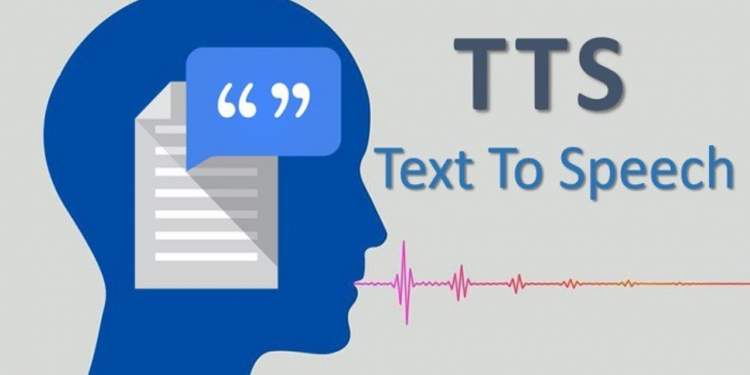Any Text to Voice là một ứng dụng chuyển văn bản thành giọng nói và lưu văn bản thành tệp âm thanh.
Việc chuyển văn bản thành giọng nói không có gì khó khăn, và Any Text to Voice là sự lựa chọn mới khi bạn cần sử dụng và đặc biệt hỗ trợ trích xuất ra tệp âm thanh MP3 để bạn có thể nghe trên di động hay thiết bị nào đó.
Ứng dụng tương thích Windows 10. Dung lượng 31 MB.
Any Text to Voice có giao diện và cách sử dụng đơn giản, miễn phí nhưng không quảng cáo. Ứng dụng hỗ trợ đọc nhiều ngôn ngữ và nó phụ thuộc vào bộ ngôn ngữ hệ thống mà bạn đã cài đặt.
Bước 1: Cài đặt ngôn ngữ còn thiếu vào hệ thống.
- Vào Settings > Time & Language > Language.
- Tại Preferred languages bên phải, bạn bấm nút Add a preferred language.
- Trong giao diện hiện ra, bạn duyệt và bấm lên ngôn ngữ muốn sử dụng > Next > Install để cài đặt.
(Bạn nhớ bảo đảm tùy chọn Text to speech được giữ nguyên thì mới có thể nghe đọc từ ngôn ngữ cài đặt).
Bước 2: Quay trở lại Any Text to Voice, bạn cung cấp văn bản muốn nghe bằng các cách.
- Nhập/dán văn bản vào khung trống.
- Bấm biểu tượng Load text from file để nhập nội dung từ các định dạng docx, doc, rtf, html, epub, mobi, txt.
- Bấm biểu tượng Paste from clipboard để dán nội dung văn bản lưu trong bộ nhớ đệm.
Bước 3: Bạn chọn ngôn ngữ và giọng đọc tại hộp bên trái nút Speak.
Bạn có thể điều mức âm lượng, tốc độ đọc.
Bước 4: Bấm nút Speak để nghe đọc.
Bước 5: Nếu bạn muốn lưu giọng đọc văn bản thành âm thanh thì bấm Save as audio. đặt tên, chọn nơi lưu > bấm Save.
Bạn chờ cho file được hình thành và khi có thông báo như hình bên trên thì có thể mở nghe hay truy cập nhanh thư mục lưu của file. Tập tin âm thanh có định dạng MP3.